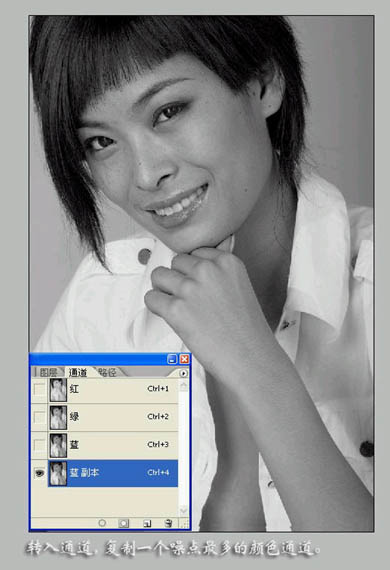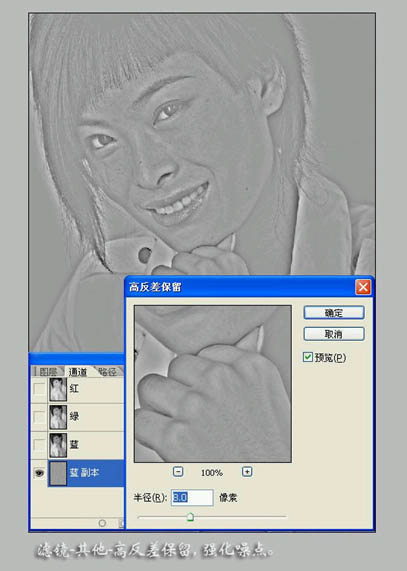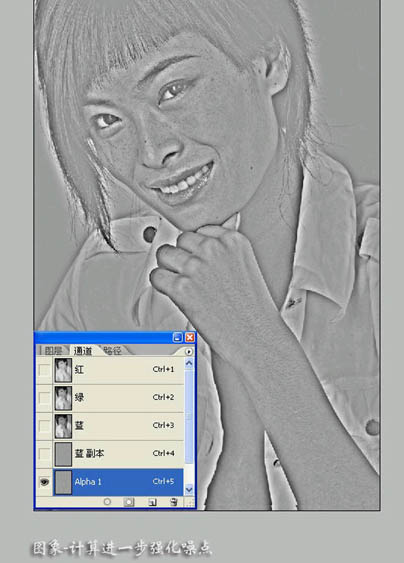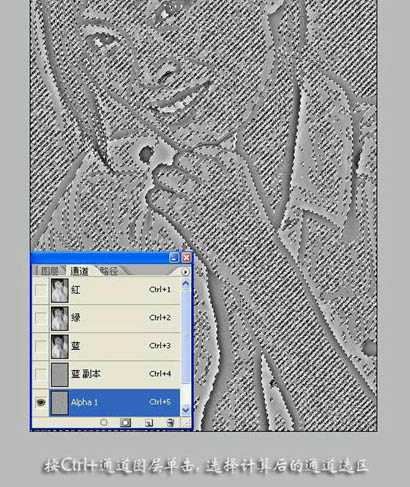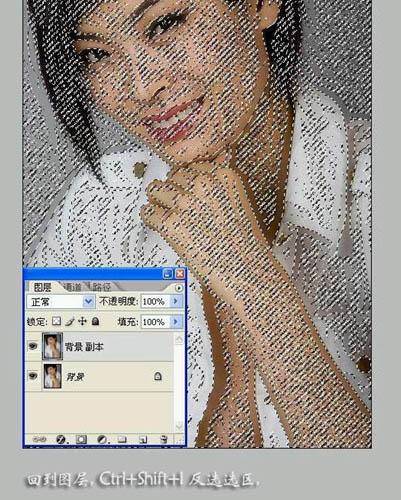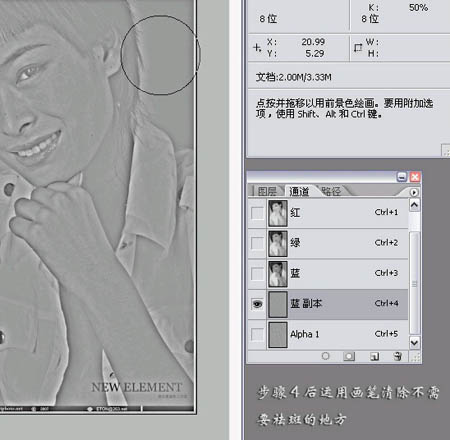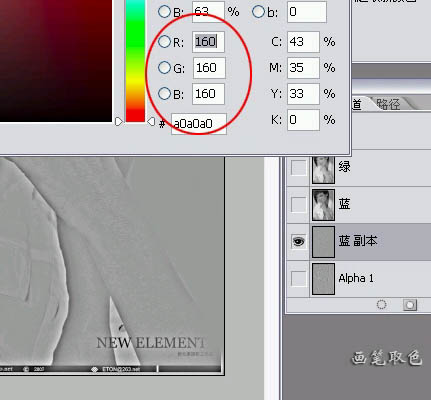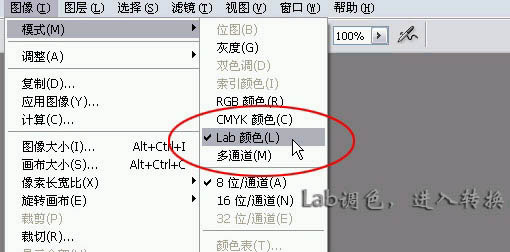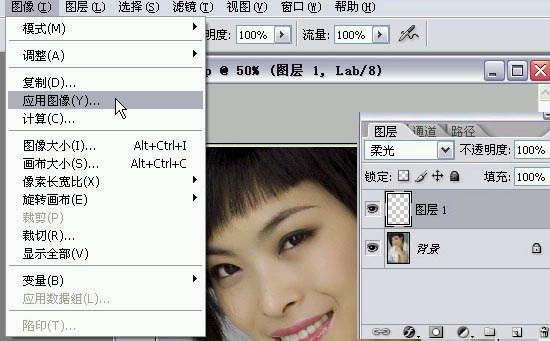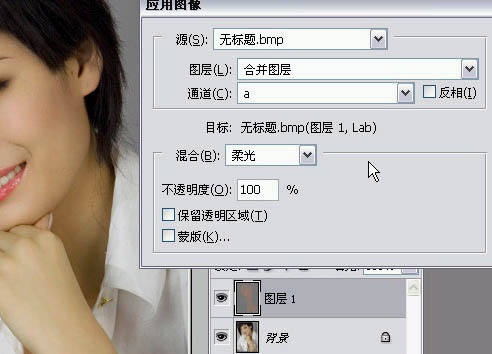【 tulaoshi.com - PS相片处理 】
本教程的磨皮方法非常独特。大致过程:打开想要磨皮的素材,在通道中选取一个对比较大的通道复制。然后利用一些特殊滤镜及计算工具把人物脸部噪点加强。再载入噪点的选区,用曲线就可以降噪。方法非常实用。
原图

(本文来源于图老师网站,更多请访问http://www.tulaoshi.com/psxpcl/) 最终效果

1、打开原图素材,把背景图层复制一层。

2、点通道面板,把蓝色通道复制一层,得到蓝色副本通道。
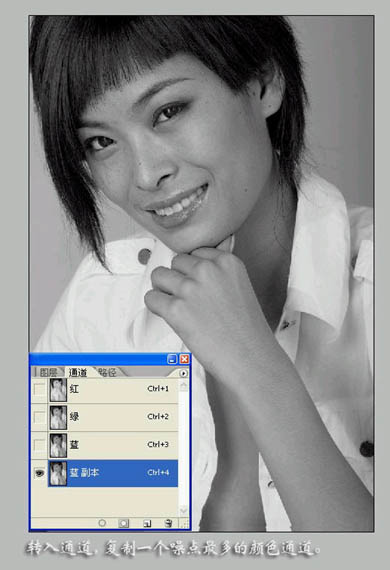
3、执行滤镜 其它 高反差保留,数值为8,强化噪点。
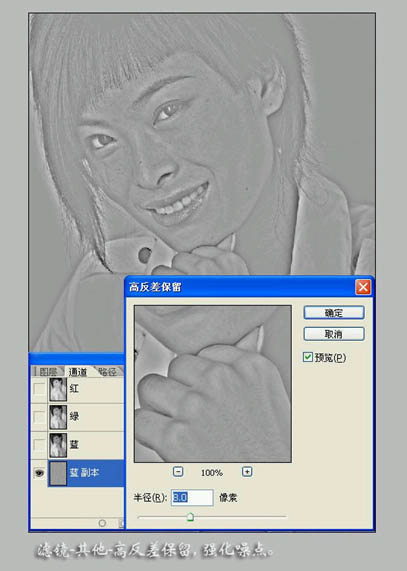
4、执行:图像 计算,参数及效果如下图,目的进一步强化噪点。

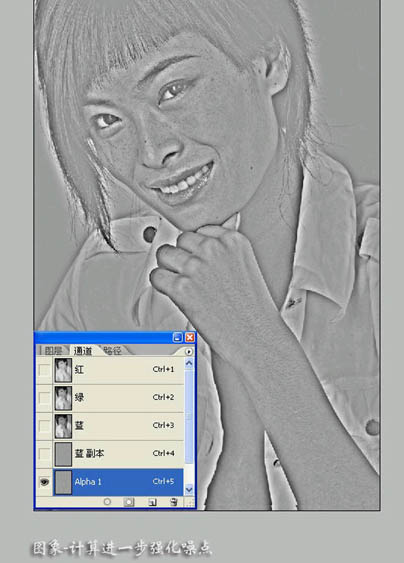
5、按Ctrl + Alt + 5 调出Alpha 1通道选区,如下图。
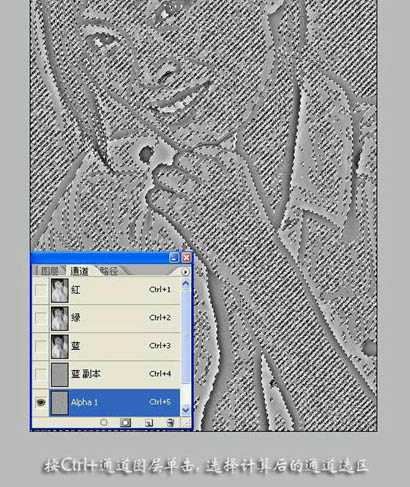
(本文来源于图老师网站,更多请访问http://www.tulaoshi.com/psxpcl/)6、回到图层面板,保持选区,按Ctrl + Shift + I 把选区反选。
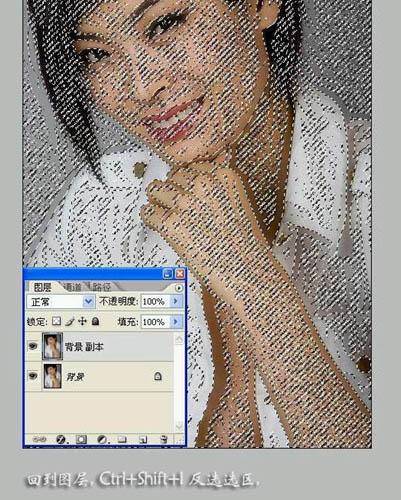
7、创建曲线调整图层,适当把暗部调亮,参数设置如下图。目的是把噪点降到最小状态。然后合并图层,用修复画笔等工具修饰剩余噪点。到这一步人物磨皮基本完成,后面再整体调色。

8、点通道面板,选择蓝色副本通道,先用吸管吸取背景颜色,然后用画笔清除不需要祛斑的地方。
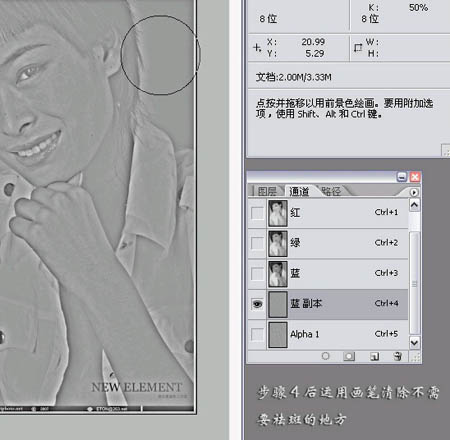
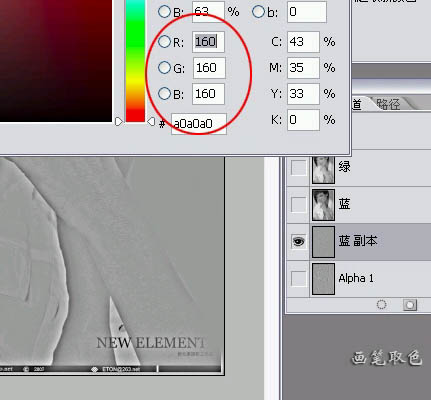
9、大致涂好的效果如下图。

10、用之前第四步的方法计算两次,得到Alpha 2通道,如下图。

11、载入得到的Alpha 2通道选区,回到图层面板,如下图。

12、按Ctrl + Shift + I 反选选区,创建曲线调整图层,适当调亮。

13、选择菜单:图像 模式 Lab颜色,选择合拼。
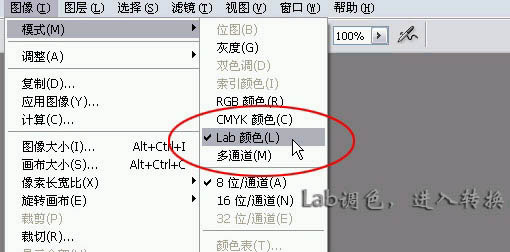
14、新建一个图层,图层混合模式改为“柔光”。

15、执行:图像 应用图像,参数设置如下图。确定后完成最终效果。
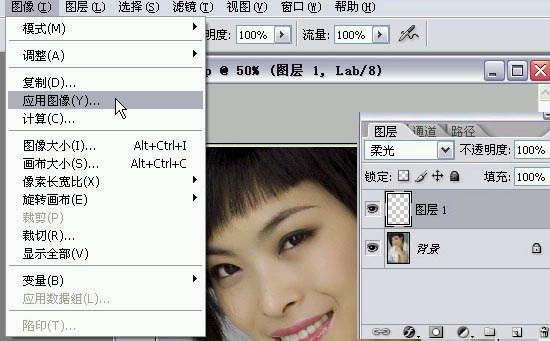
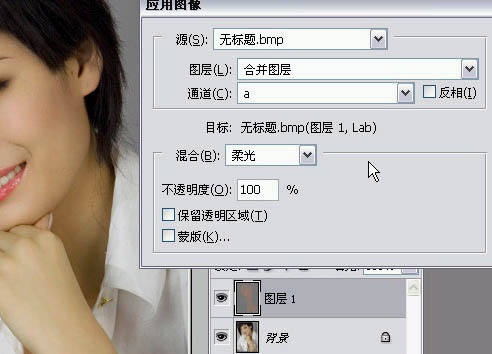
最终效果: